Správa prostredia a politiky DLP
Pozrite si prehľad ako funguje proces prostredia a žiadosti DLP.
Popis procesu
Vyhlásenie o probléme: Keď vývojový projekt vyžaduje nové prostredie a ak majú správcovia obmedzený prístup k vytváraniu prostredí, jediný spôsob, ako môžu pre neadministrátorov získať prístup k novým prostrediam je, že správcovia môžu poskytnúť prostredie a udeliť povolenia používateľom. Správcovia sa môžu stať úzkym hrdlom vývoja, ak je veľký dopyt po prostrediach, pretože sú zapojené viaceré kroky. Nové prostredia môžu vyžadovať aj nové konektory alebo politiky DLP.
Riešenie: Nižšie uvedený proces môžu použiť iní používatelia ako správcovia na vyžiadanie nových prostredí a zmien v politikách DLP pre ich prostredia.
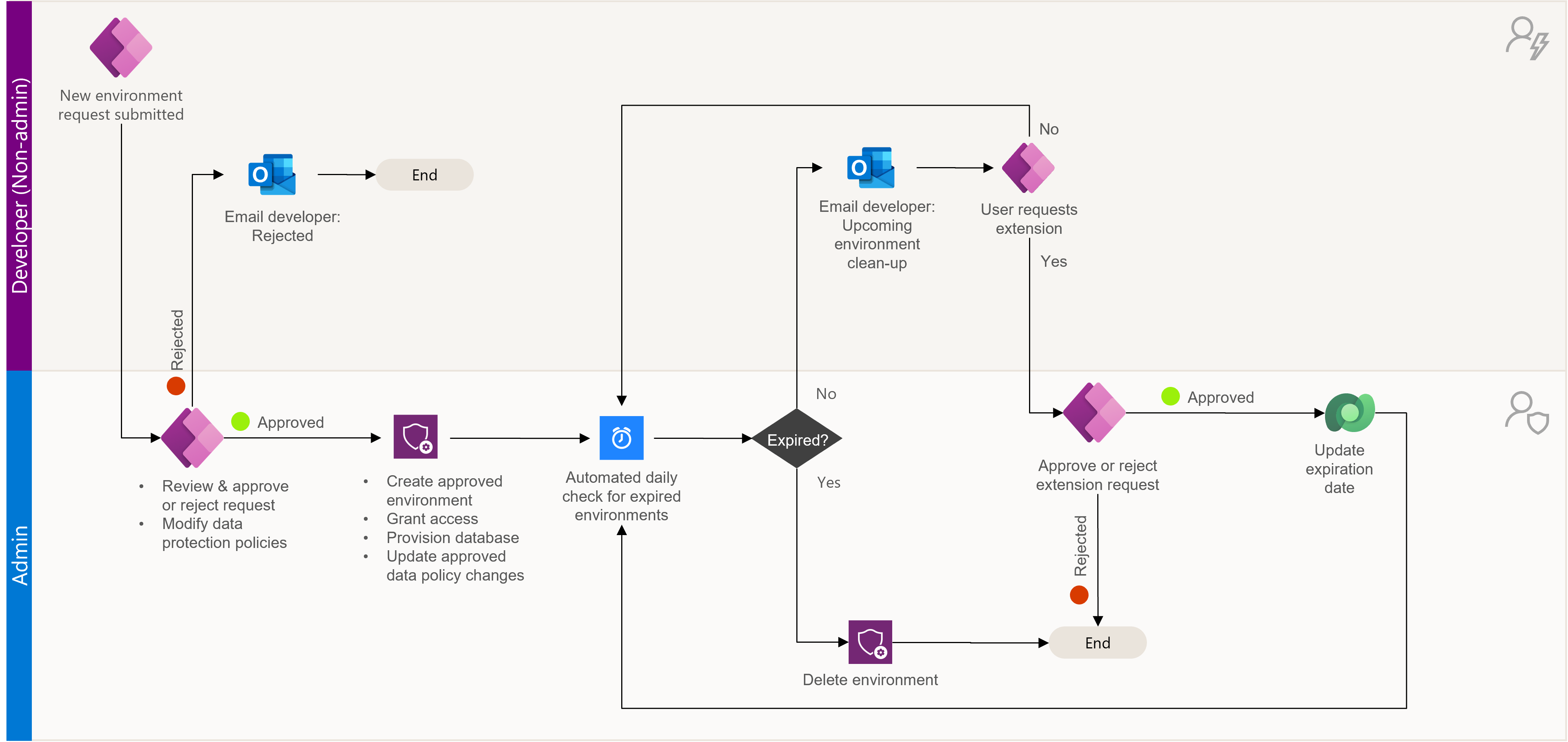
Vývojári (ne-správcovia) môžu:
- Odošlite žiadosti o nové prostredia.
- Odošlite požiadavky na politiky DLP, ktoré sa majú aplikovať na ich prostredia.
Správcovia môžu:
- Poskytovať vývojárom používajúcim aplikáciu nové prostredia.
- Pozrite sa, ako budú nové preventívne opatrenia ovplyvňovať nové prostredie.
- Schválenie alebo odmietnutie požiadaviek politík DLP
Vývojár: Požiadajte o prostredie
Vývojári (ne-správcovia) môžu požadovať vytriedenie nových prostredí pre ich správcov.
Otvorte aplikáciu Tvorca – Žiadosť o prostredie.
Výber + Nové
V rozbaľovacej ponuke vyberte požadované konektory, ktoré budú v novom prostredí potrebné. Potom vyberte položku Ďalej.
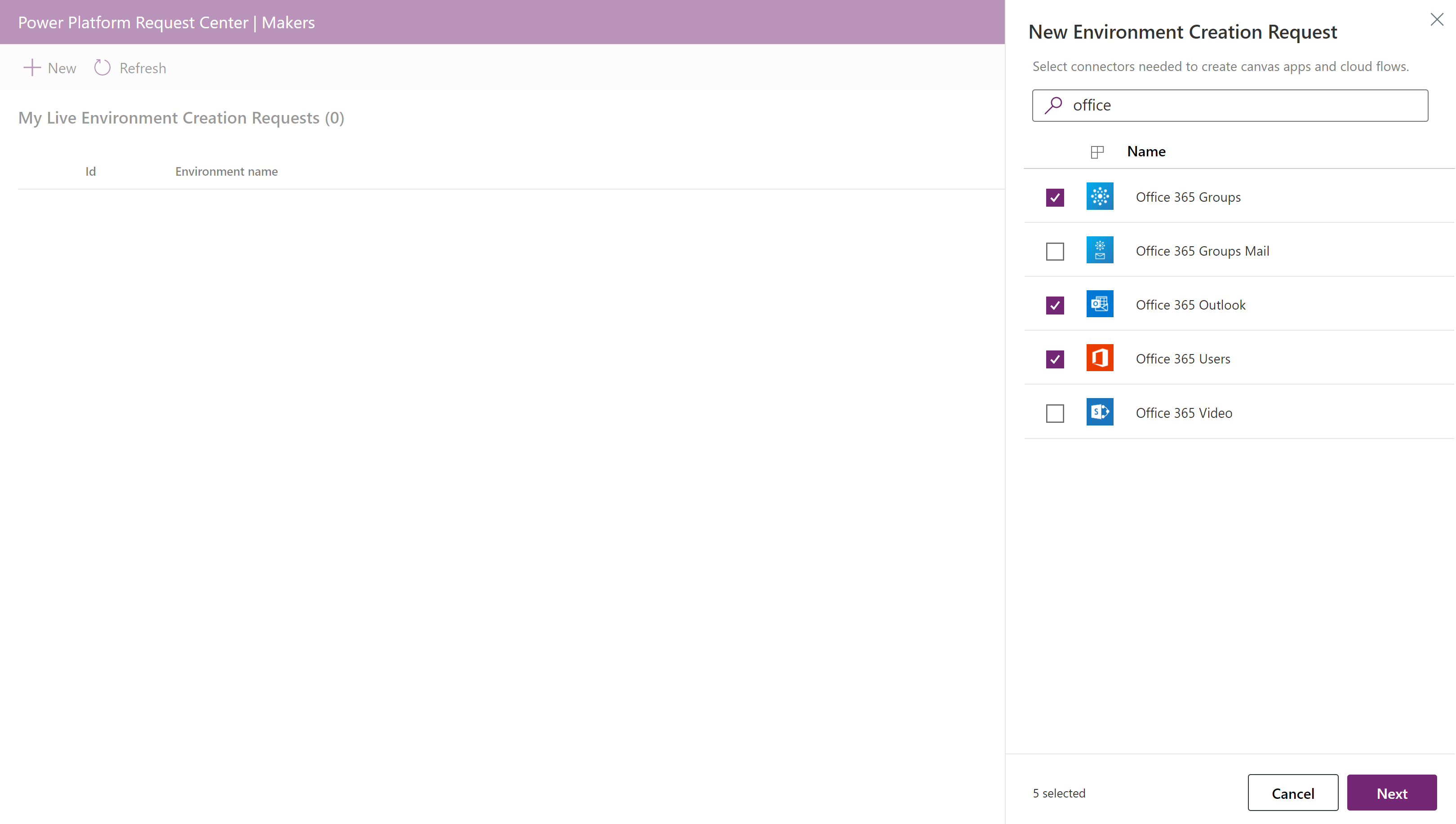
Vyberte používateľské účty, ktoré budú potrebovať prístup správcu prostredia.
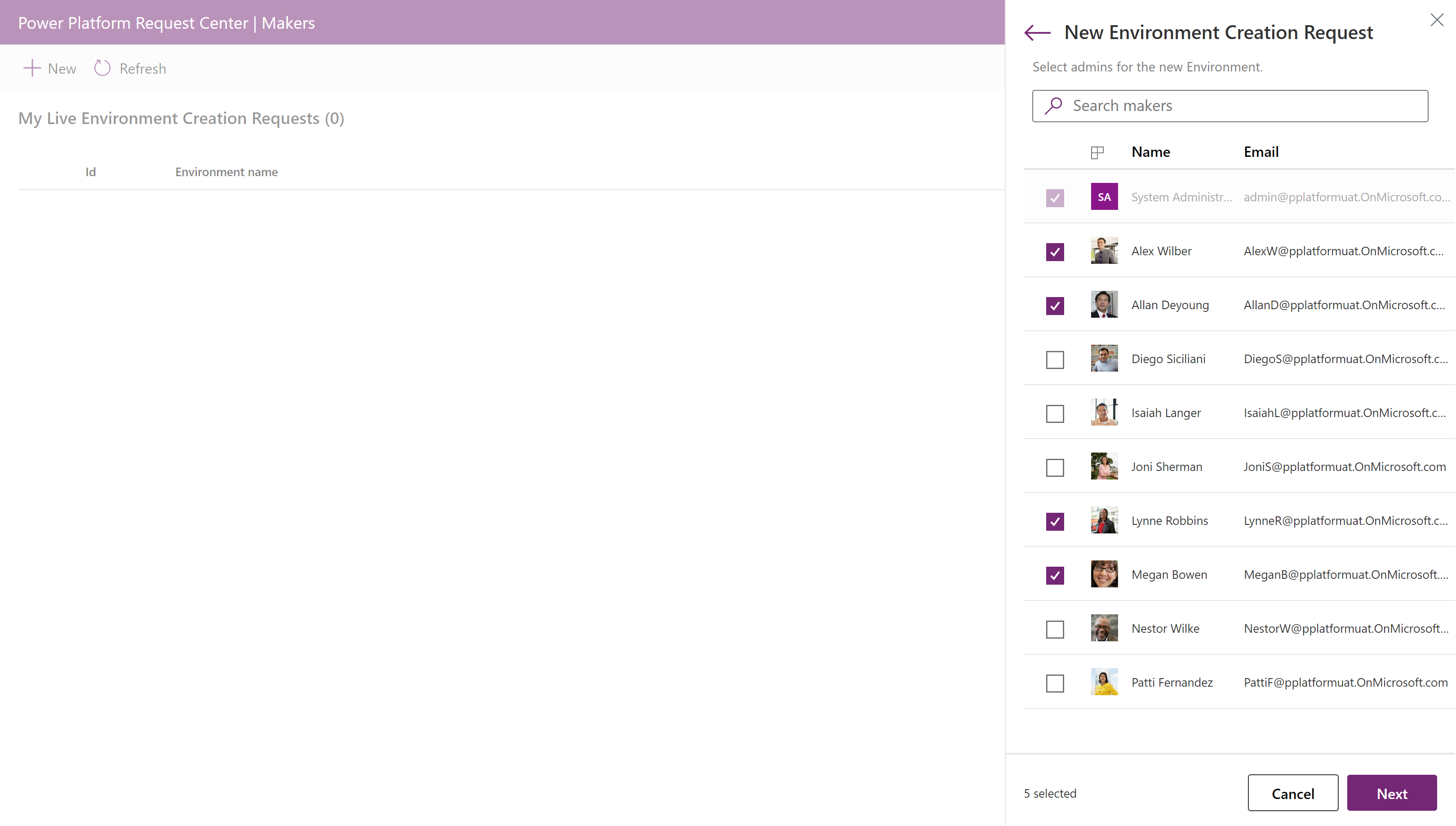
Poskytnite základné informácie o požadovanom prostredí vrátane zobrazovaného názvu, oblasti, typu, účelu.
Uveďte, či je možné prostredie po určitom čase automaticky vyčistiť.
- Ak áno, v zobrazenom rozbaľovacom zozname zadajte trvanie (v dňoch). Urobte to, ak potrebujete prostredie iba pre krátkodobý projekt.
- Ak nie, prostredie sa neodstráni automaticky. Urobte to, ak si chcete prostredie ponechať dlhodobo.
Uveďte, či sa má poskytovať databáza Dataverse.
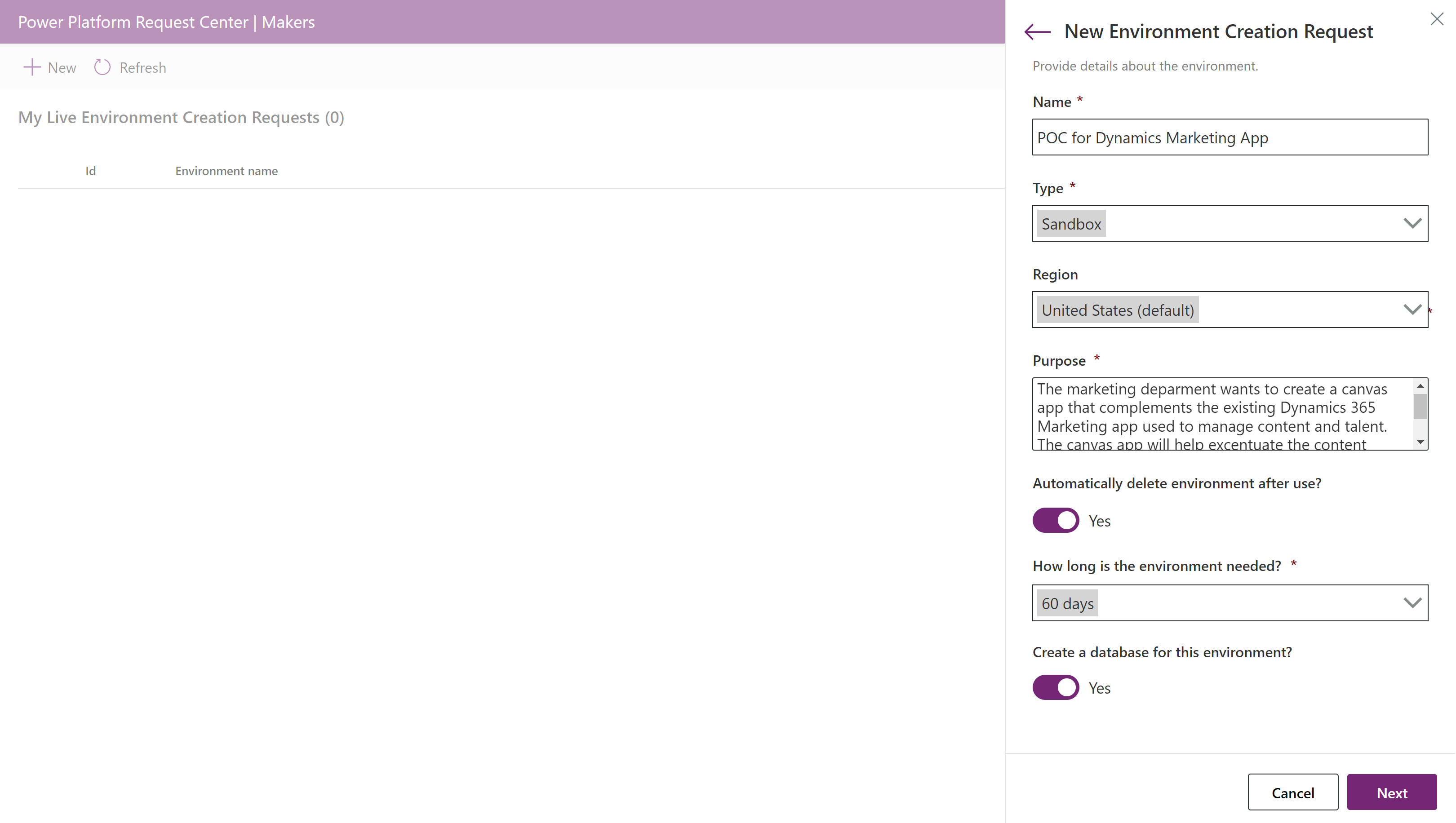
Ak je potrebná databáza (prepnutie=áno), zadajte požadované hodnoty jazyka a meny. Voliteľne poskytnite skupinu zabezpečenia na obmedzenie prístupu k prostrediu.
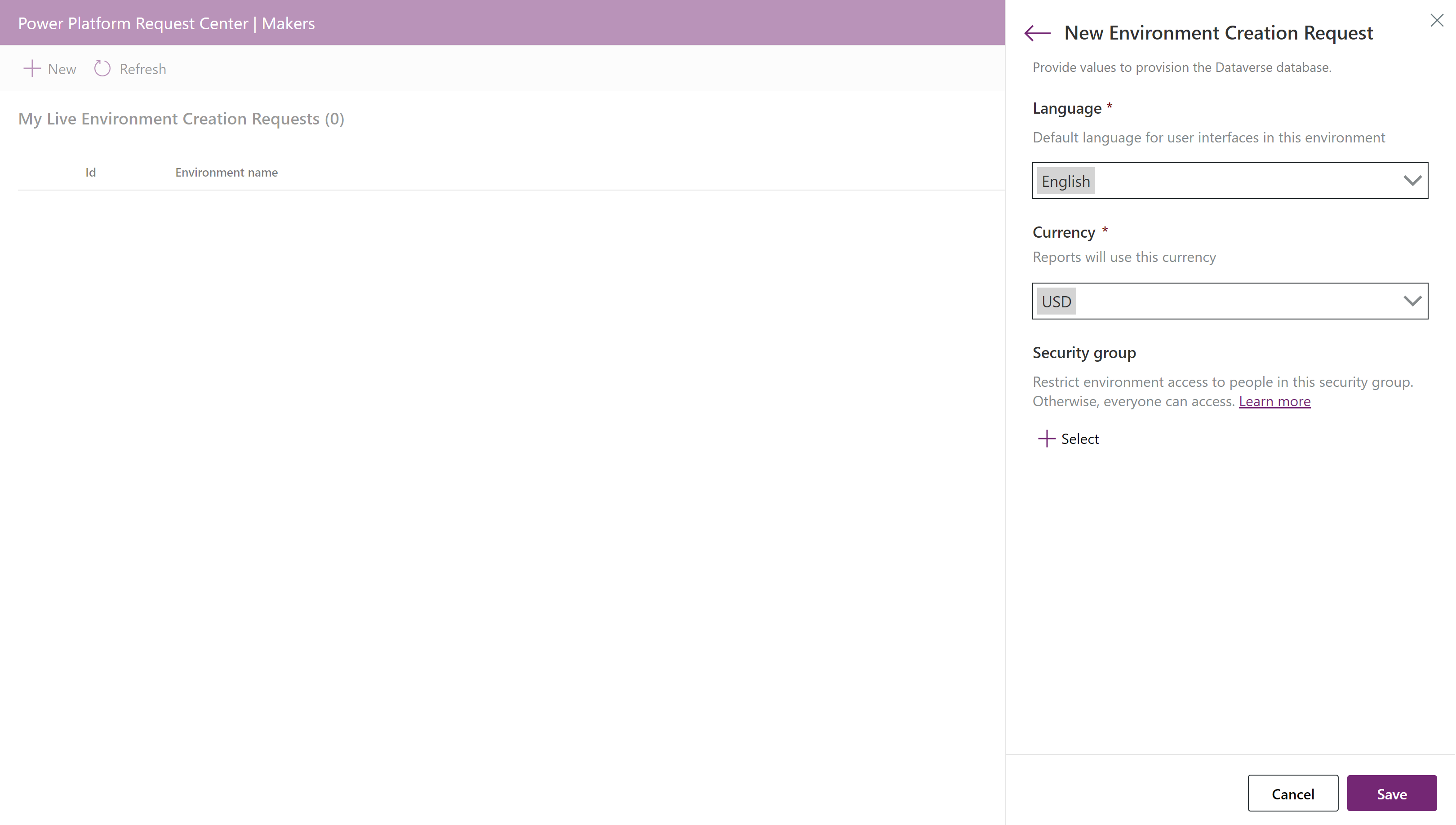
Po dokončení odošlite formulár kliknutím na tlačidlo Uložiť.
?? Bude odoslaný e-mail s oznámením správcom CoE Starter Kit, aby novú žiadosť skontrolovali.
Zobrazte všetky svoje odoslané žiadosti v aplikácii plátna.
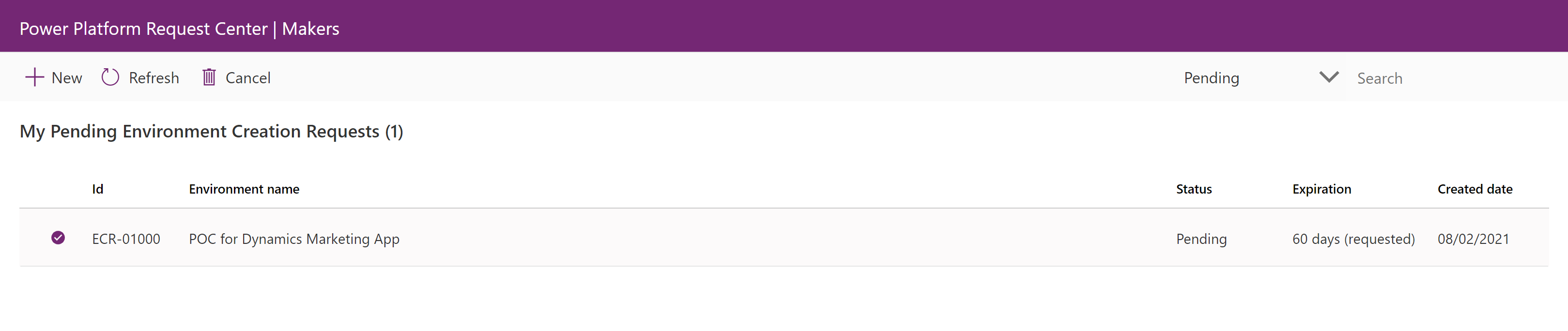
Správca: Schváliť alebo zamietnuť žiadosť o prostredie
Ako správca môžete zobrazovať a triediť žiadosti o nové prostredia.
Otvorte aplikáciu plátna s názvom Správca – Žiadosť o prostredie.
Zobrazte čakajúce požiadavky na vytvorenie prostredia na domovskej obrazovke.
Poznámka
Štandardne sa ako prvé zobrazujú čakajúce žiadosti. Zmeňte filter stavu žiadosti pomocou rozbaľovacej ponuky na pravej strane pásu s nástrojmi.
Ak chcete zobraziť ďalšie podrobnosti, vyberte v tabuľke požiadavku.
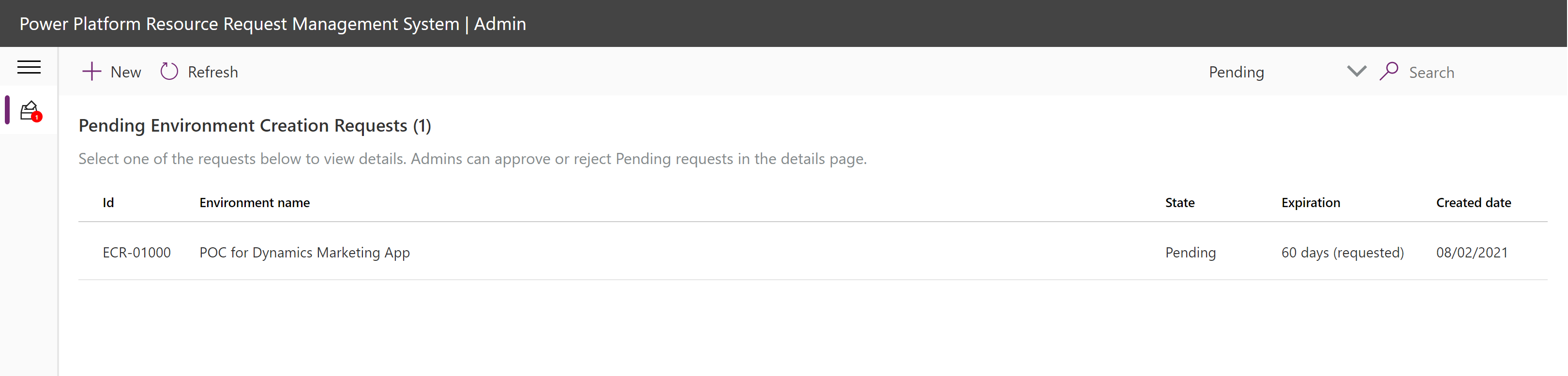
Prečítajte si podrobnosti požadované pre nové prostredie:
Informácie o prostredí, odôvodnenie.
Požadovaní správcovia.
Zobrazte požadovanú skupinu zabezpečenia alebo ju pridajte, ak nebola vybratá.
Konektory.
Ovplyvňujúce politiky.
Pridajte komentáre k rozhodnutiu na paneli Poznámky.
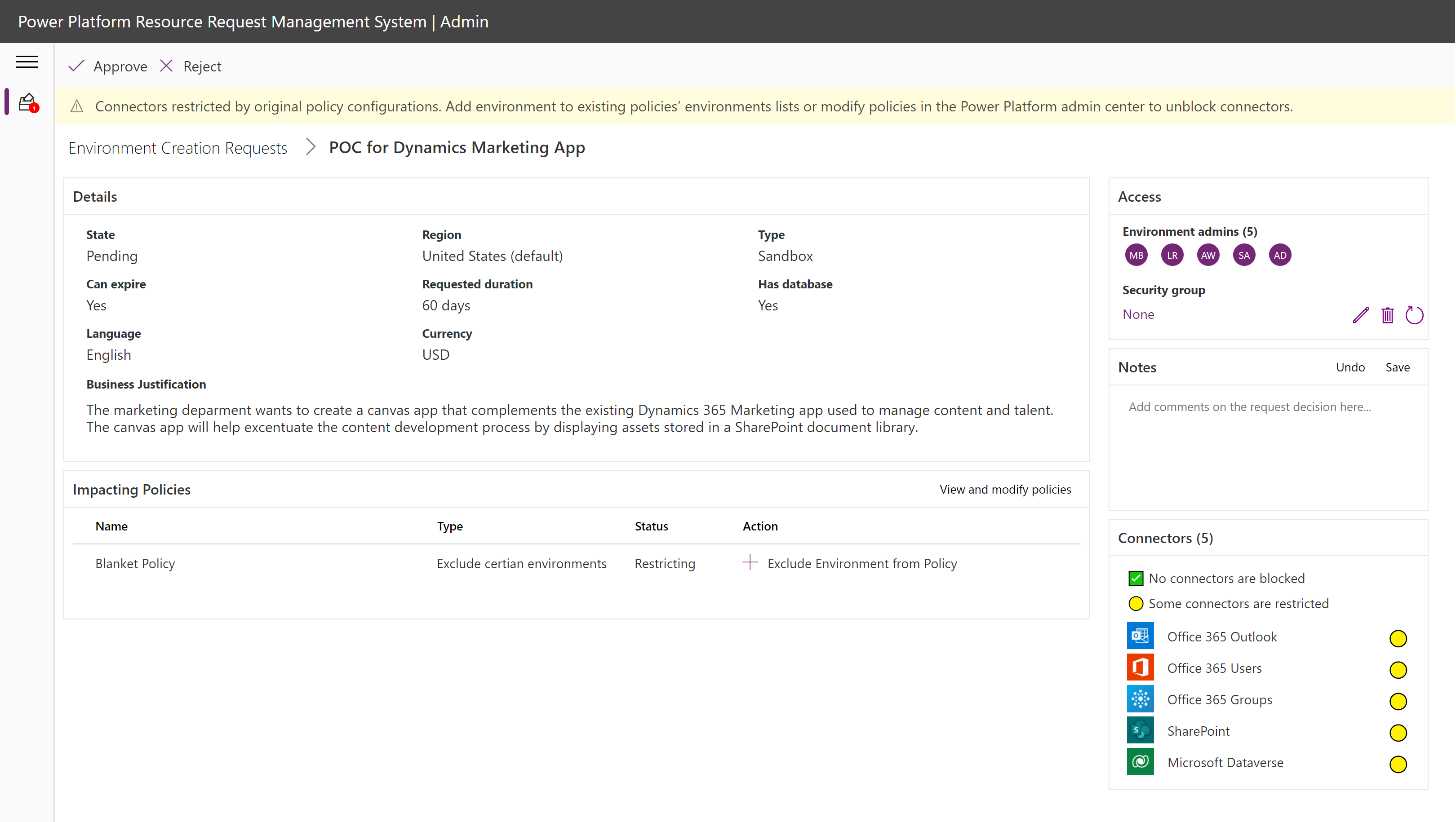
Poznámka
Banner v hornej časti stránky naznačuje, ako bude nové prostredie ovplyvnené na základe existujúcich politík v nájomníkovi. Analýza vplyvu sa zmení, keď sa zmenia pravidlá.
Upravte zásady prevencie straty údajov v tabuľke Ovplyvnené politiky kliknutím na navrhované akcie (ak sú k dispozícii).
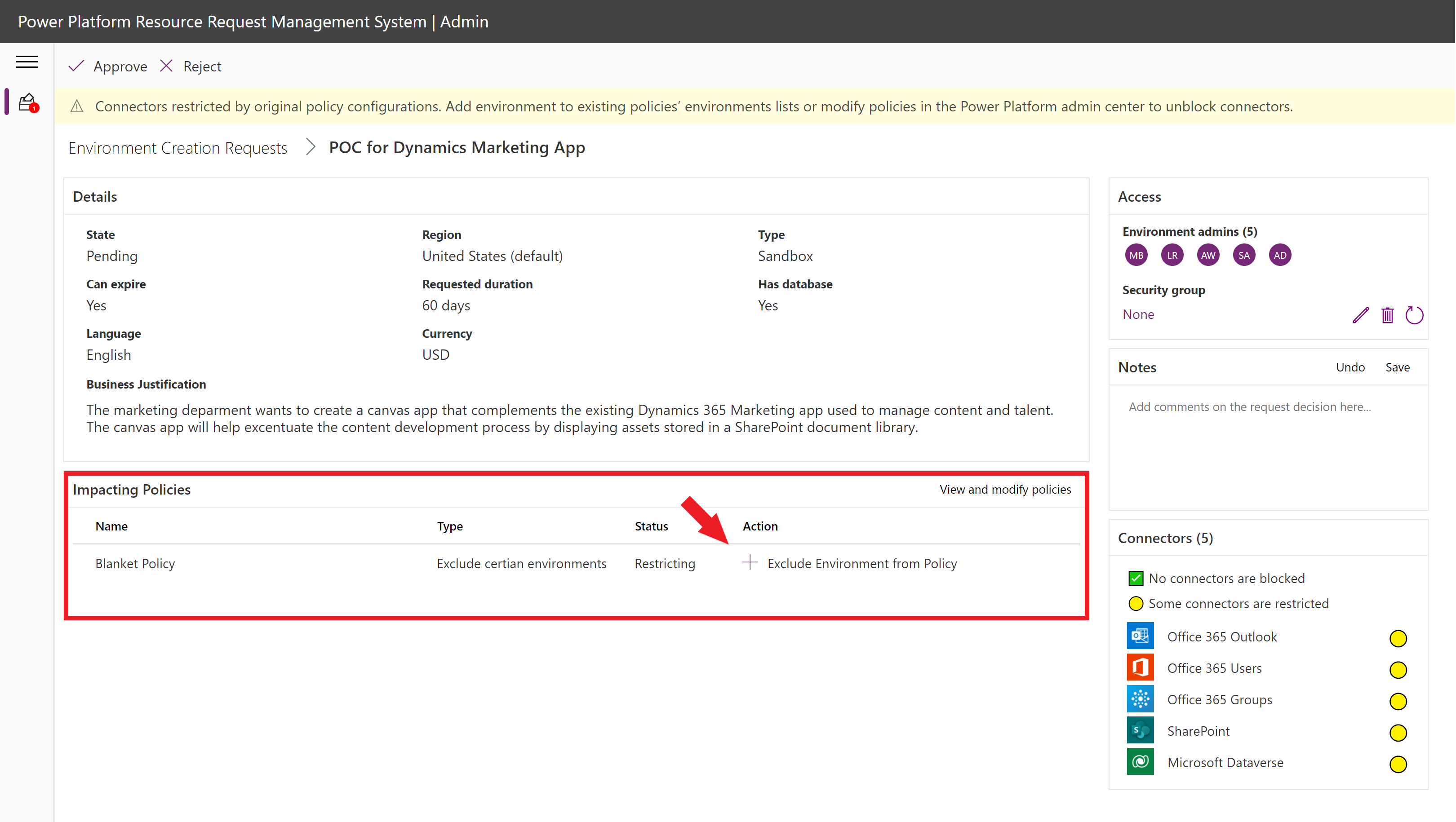
Upozornenie
Je možné pridať iba určité typy politík (prostredia na úrovni organizácie, ktoré nie sú typmi politík „Všetky prostredia“).
Ak chcete zobraziť všetky politiky a ich vplyv na požadované konektory, zvoľte „Zobraziť a upraviť politiky“. Do zoznamu úprav, ktoré sa budú meniť po schválení, môžete pridať alebo odstrániť politiky, ktoré vyberiete po zvolení politiky a akcií, ktoré sa zobrazia na páse s nástrojmi.
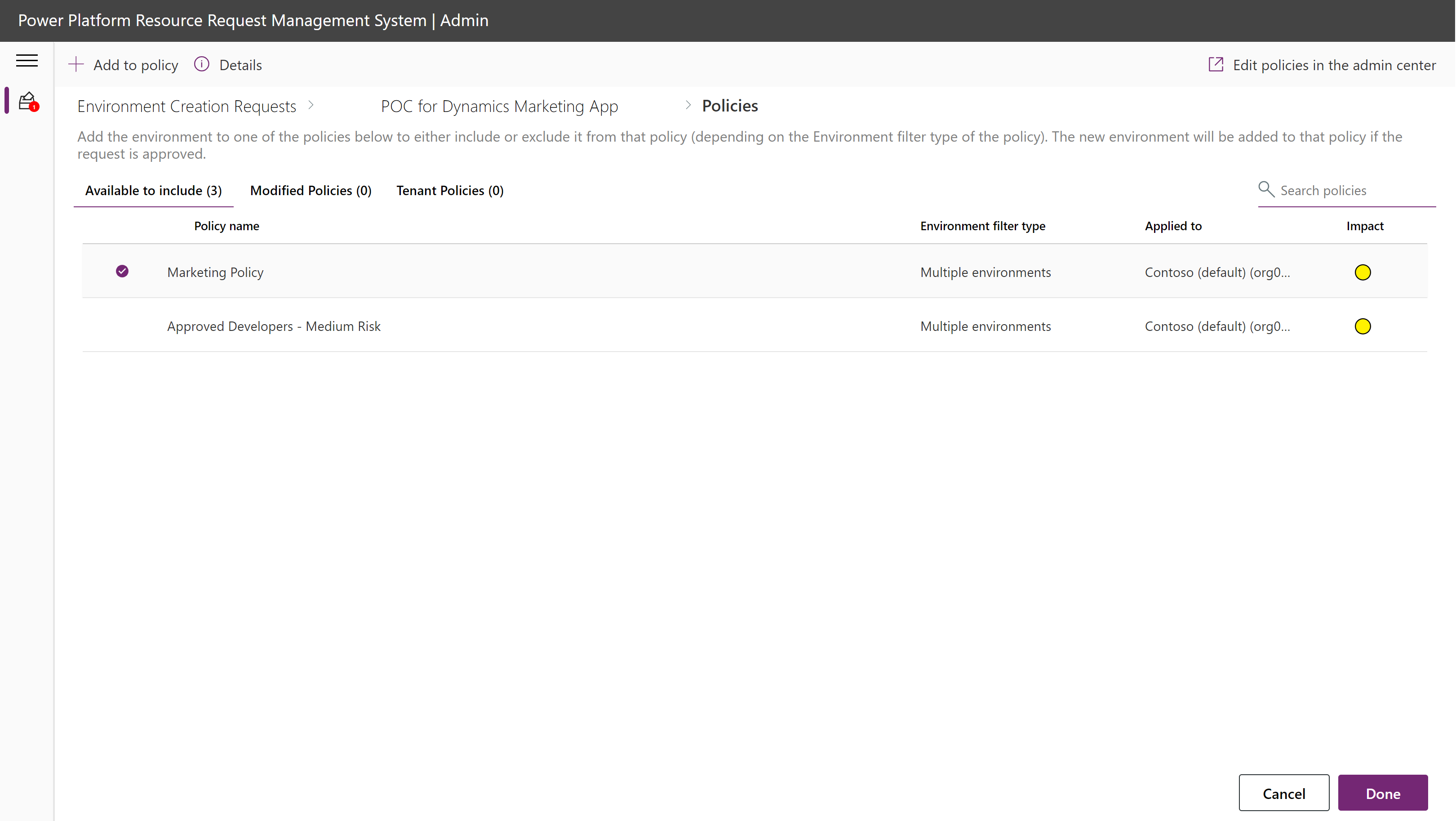
Vyberte politiku a kliknite na akciu Podrobnosti na páse s nástrojmi, čím zobrazíte vplyv na konektory.
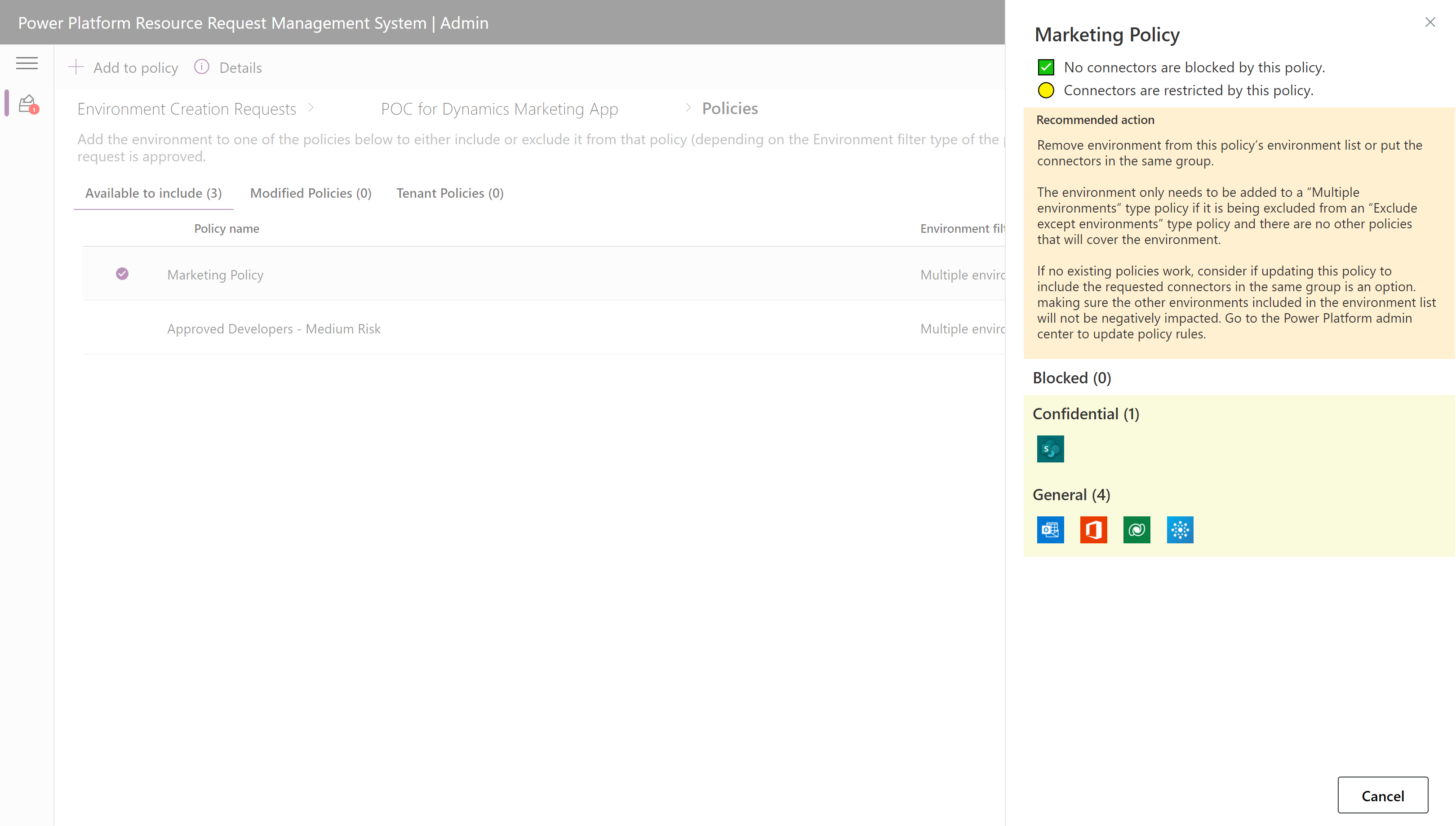
Schváľte alebo odmietnite žiadosť na páse vľavo hore.
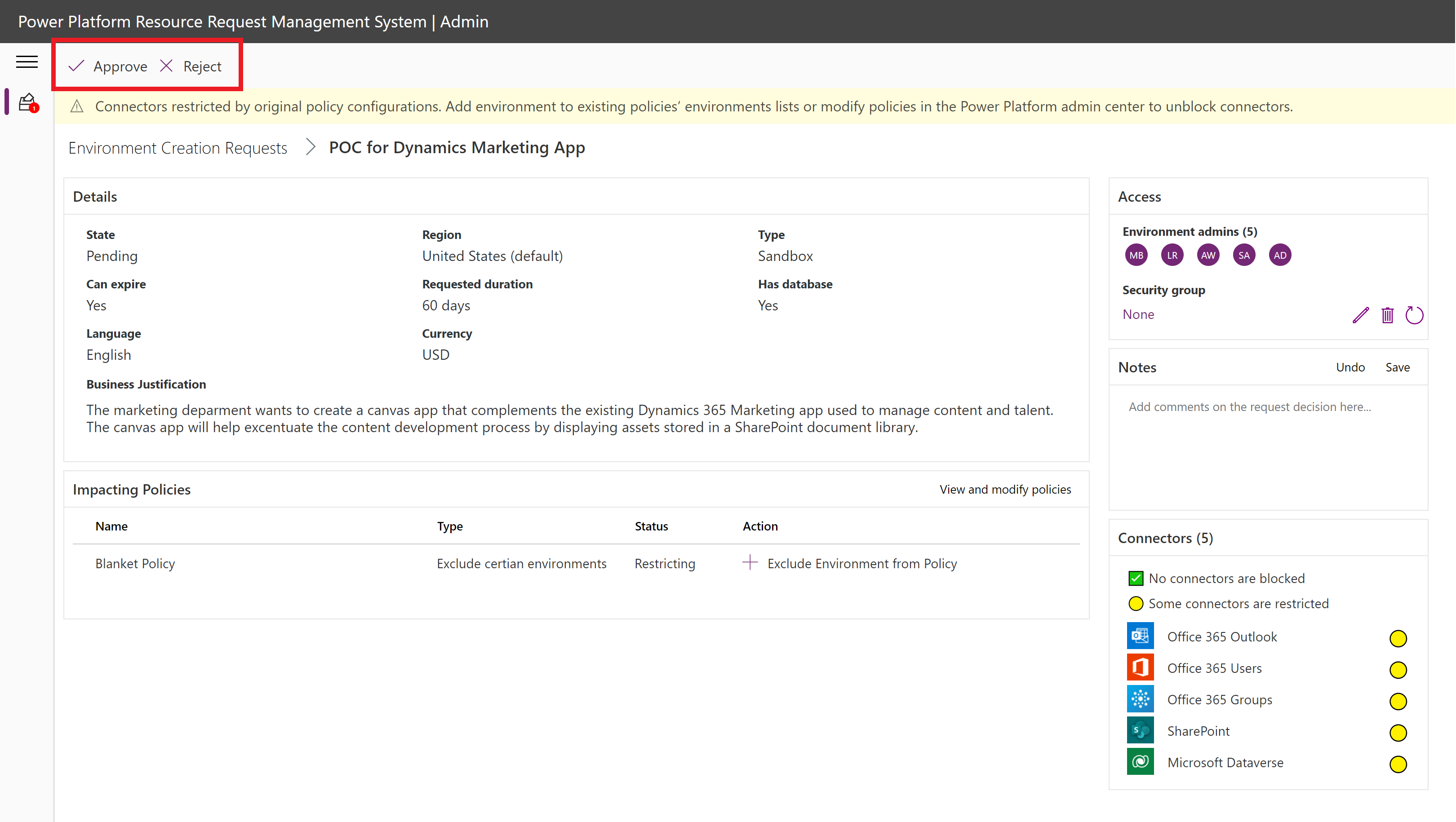
Schválená cesta
Po schválení žiadosti sa vytvorí prostredie s požadovanými konfiguráciami. Používateľom je udelený prístup administrátora prostredia.
⏳ Uplynutie platnosti
Ak má prostredie dátum vypršania platnosti, po uvedenom trvaní sa automaticky odstráni. Každý týždeň sa správcom rozosielajú varovné e-maily, ktoré im pripomínajú, aby si uložili prácu do správy zdrojov alebo na iné miesta mimo prostredia.
Ak nie je nastavené žiadne vypršanie platnosti, prostredie sa nikdy nevyčistí automaticky. Prostredie je potrebné odstrániť ručne v centre správcu Power Platform.
Logika odporúčania DLP
Aplikácia na správu používa nižšie uvedenú logiku na poskytnutie pokynov, ako nakonfigurovať politiky DLP tak, aby umožňovali požadované konektory.
Rozhodovacia matica: Výstražný banner
Toto je banner zobrazený v aplikácii pre správcov pri zobrazení stránky s podrobnosťami žiadosti.
| Podmienka | Na prostredie sa nevzťahujú žiadne zásady | Existujúce politiky sa vzťahujú na prostredie bez toho, aby boli zahrnuté do zoznamu prostredí akejkoľvek politiky | Prostredie bude do politík pridané po schválení |
|---|---|---|---|
| Odblokované | ?? Konektory nie sú blokované ani obmedzené, ale žiadne zásady nechránia prostredie. Pridajte prostredie aspoň k jednej politike, aby ste predišli strate údajov. | ?? Konektory nie sú blokované ani obmedzené a na prostredie sa vzťahuje najmenej jedna existujúca politika. | ?? Konektory nie sú blokované a prostredie bude pridané k schváleným požiadavkám do vybraných politík. |
| Zablokované | -- | ⛔ Konektory zablokované pôvodnými konfiguráciami zásad. Pridajte prostredie do existujúcich zoznamov prostredí politík alebo upravte politiky v centra správcu Power Platform na odblokovanie konektorov. | ⛔ Konektory zablokované aktuálnymi konfiguráciami zásad. Pridajte prostredie do rôznych politík alebo upravte politiky v centra správcu Power Platform na odblokovanie konektorov. |
| Obmedzené | -- | ?? Konektory obmedzené pôvodnými konfiguráciami politík. Pridajte prostredie do existujúcich zásad politík alebo upravte politiky v centra správcu Power Platform na odblokovanie konektorov. | ?? Konektory obmedzené aktuálnymi konfiguráciami politík. Pridajte prostredie do rôznych politík alebo upravte politiky v centra správcu Power Platform na odblokovanie konektorov. |
Rozhodovacia matica: Opatrenia odporúčané na úrovni politiky
Matica odporúčanej akcie na základe politiky a požadovaných konektorov. Vodorovné stĺpce zobrazujú každý typ politiky a zvislé riadky matice ukazujú, aký vplyv má politika na požadované konektory na základe jej pravidiel.
| Vplyv | Všetky prostredia | Vylúčiť určité prostredia | Zaradiť viaceré prostredia |
|---|---|---|---|
| Neblokovaní ani obmedzené | Nevyžaduje sa žiadna akcia. Tieto zásady neblokujú požadované konektory. Tento typ politiky bude po vytvorení pokrývať toto nové prostredie, takže nie je potrebná žiadna akcia. |
Pridajte politiku, ak nie je nové prostredie pokryté. Ak je pokryté, nie je potrebná žiadna akcia. | Ak by boli požadované konektory pridané do svojho zoznamu prostredí, tieto zásady by neboli blokované. Pridajte do zoznamu týchto zásad, ak bude toto prostredie pridané do iného zoznamu politík „Vylúčiť určité prostredia“, ktorý má vplyv na požadované konektory. |
| Zablokované | Odblokujte povolené konektory v definícii politiky v centre spravovania Power Platform. ⚠UPOZORNENIE: Zmena politík, ktoré ovplyvňujú „Všetky prostredia“, môže potenciálne ovplyvniť akúkoľvek aplikáciu plátna a postup v cloude v nájomníkovi. Potvrďte vplyv v nástroji DLP Editor. Ak pravidlá konektora tejto politiky nemožno zmeniť, môžete pre toto nové prostredie urobiť výnimku tým, že zmeníte toto pravidlo na zásadu typu „Vylúčiť určité prostredia“ v centre spravovania Power Platform. Nájdite alebo vytvorte zásadu typu „Viaceré prostredia“, ktorá umožní požadovaným konektorom pridať prostredie. Vráťte sa k tomuto záznamu aplikácie Environment Request Admin a pridajte ho do zoznamu prostredí oboch politík. |
Pridajte k týmto pravidlám alebo odblokujte blokované konektory. Ak neexistujú žiadne ďalšie politiky vzťahujúce sa na prostredie, pridajte ho do inej existujúcej alebo novej politiky „Viaceré prostredia“, ktorá nebude blokovať požadované konektory. |
Nepridávajte nové prostredie do týchto zásad. Prostredie je potrebné pridať do politiky typu „Viaceré prostredia” iba vtedy, ak sa naň nevzťahujú iné politiky. Ak napríklad neexistujú žiadne „Všetky politiky prostredia“ a prostredie je vylúčené zo všetkých politík typu „Vylúčiť okrem prostredí“, žiadne politiky sa na prostredie nevzťahujú. Ak neexistujú lepšie politiky na pridanie tohto prostredia, zvážte aktualizáciu skupín konektorov tejto politiky alebo vytvorte novú politiku centre správcu Power Platform. |
| Obmedzené | Obmedzené konektory vložte do rovnakej skupiny v definícii politiky v centre správcu Power Platform. ⚠UPOZORNENIE: Zmena typu politík, ktoré ovplyvňujú „Všetky prostredia“, môže potenciálne ovplyvniť akúkoľvek aplikáciu plátna a postup v cloude v nájomníkovi. Ak pravidlá konektora tejto politiky nemožno zmeniť, môžete pre toto nové prostredie urobiť výnimku tým, že zmeníte toto pravidlo na zásadu typu „Vylúčiť určité prostredia“ v centre spravovania Power Platform. Nájdite alebo vytvorte zásadu typu „Viaceré prostredia“, ktorá má požadované konektory v rovnakej skupine. Vráťte sa k tomuto záznamu aplikácie Environment Creation Request Admin a pridajte ho do zoznamu prostredí oboch politík. |
Pridajte prostredie do zoznamu výnimiek tejto politiky. Ak je toto pridané do zoznamu výnimiek a neexistujú žiadne ďalšie politiky vzťahujúce sa na prostredie, pridajte ho do inej politiky „Viaceré prostredia“, ktorá neobmedzuje prijateľné požadované konektory, alebo vytvorte inú politiku na pokrytie najdôležitejších bezpečnostných požiadaviek. Zvážte, či je možné prijateľné požadované konektory neobmedziť aktualizáciou týchto zásad v centre spravovania Power Platform. Upozornenie: Zaistite, aby táto zmena nemala negatívny vplyv na iné prostredia vylúčené z týchto zásad. |
Nepridávajte nové prostredie do týchto zásad. Prostredie je potrebné pridať do politiky typu „Viaceré prostredia” iba vtedy, ak je vylúčené z politiky typu „Vylúčiť okrem prostredí” a ak neexistujú žiadne ďalšie politiky, ktoré by prostredie pokrývali. Ak žiadne existujúce zásady nefungujú, zvážte, či je aktualizácia tejto politiky tak, aby zahŕňala požadované konektory do rovnakej skupiny, možnosťou. uistite sa, aby ostatné prostredia zahrnuté v zozname prostredí nemali negatívny vplyv. Prejdite do centra správcu Power Platform na aktualizáciu pravidiel zásad. |
Vývojár: Požiadajte o zmenu politiky DLP
Tvorcovia môžu použiť systém žiadosti o zmenu politiky DLP na úpravu politiky DLP aplikovanej na prostredia, kde sú správcom. Ak to schválite, povolíte tým konektory, ktoré potrebujete v prostrediach, v ktorých pracujete.
- Otvorte aplikáciu Tvorca – Žiadosť o prostredie.
- Pomocou ľavého navigačného panela prejdite na stránku Žiadosti o zmenu politiky údajov .
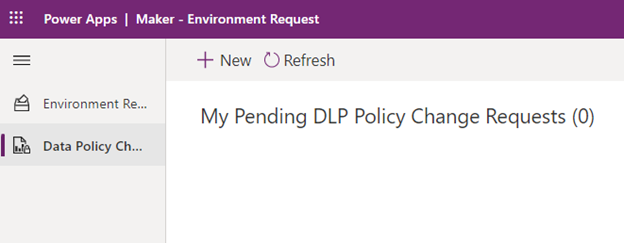
- Výber + Nové
- V poli „Požadovaná akcia“ vyberte možnosť „Použiť politiku na prostredie“.
- V poli "Politika" vyberte požadovanú politiku.
- Kliknutím na informačnú ikonu vedľa hlavičky poľa potvrďte, či sú v politike konektory požadované vaším prostredím.

- Kliknutím na informačnú ikonu vedľa hlavičky poľa potvrďte, či sú v politike konektory požadované vaším prostredím.
- Vyberte prostredie, na ktoré použiť túto politiku. Budú vybrané len prostredia, ktorých ste správcom.
- Ak v rozbaľovacej ponuke nevidíte žiadne prostredia, nemáte rolu správcu prostredia pre žiadne prostredia.
- Uveďte dôvod žiadosti. Napríklad vám pomôže špecifikovať podrobnosti o vašom projekte a požadované konektory.
- Žiadosť odošlite výberom možnosti Uložiť.
- Ak správca žiadosť schváli, politika sa použije na prostredie.
Správca: Schváliť alebo zamietnuť žiadosť o zmenu politiky DLP
Dôležité
Ak je žiadosť o zmenu politiky DLP v tomto systéme schválená, stav sa aktualizuje na Schválené, čím sa spustí postup, ktorý automaticky aplikuje vybratú politiku na uvedené prostredie. Taktiež odstráni prostredie zo všetkých ostatných politík, ktoré majú rozsah prostredia „zahrnúť“, a pridá prostredie do všetkých politík s rozsahom prostredia „vylúčiť“. Pred použitím nástroja žiadosti o politiku DLP sa uistite, že tento proces vyhovuje vášmu nastaveniu.
Konfigurácia zdieľaných politík
Nakonfigurujte politiky údajovv centre spravovania Power Platform.
Poznámka
Postupujte podľa našich osvedčených postupov a vytvorte stratégiu DLP.
Príklad množiny zdieľaných politík DLP, ktoré môžu riešiť rôzne úrovne skupín:
- Produktivita ( Použiť pre všetky prostredia okrem ) – Táto politika je určená na pokrytie predvoleného prostredia, skúšobných prostredí a všetkých ostatných prostredí, ktoré nie sú pokryté inými prostrediami. Má najprísnejšie pravidlá.
- Skúsený používateľ (Použiť na viaceré prostredia) – Dostupné pre jednotlivé prostredia s o niečo menej obmedzujúcimi pravidlami ako Produktivita.
- Pro Dev (Použiť na viaceré prostredia) – Dostupné pre individuálne prostredia s prístupom k väčšine konektorov v porovnaní so Skúsený používateľ. Je určené pre používateľov, ktorí sú dobre vyškolení a súhlasia s firemnými zásadami zabezpečenia údajov, ktoré by mali byť definované v potvrdení o zodpovednosti za použitie.
Synchronizovať zdieľané politiky
Keďže tvorcovia nemôžu vidieť všetky politiky týkajúce sa údajov, systém žiadostí uľahčuje zobrazenie týchto informácií tvorcom prostredníctvom Dataverse. Systém synchronizuje uvedené politiky zo služby Power Platform do tabuľky Dataverse a tvorcovia môžu vidieť politiky, ktoré im správca umožňuje zobraziť. Tvorcovia potom môžu požiadať o aplikovanie týchto zdieľaných politík na ich prostredia.
Ak chcete, aby Zdieľaná politika DLP bola pre tvorcov viditeľná, je potrebné, aby bola politika vytvorená ako záznam v Dataverse.
- Spustite aplikáciu Správca – Žiadosť o prostredie.
- V ľavom navigačnom paneli prejdite na stránku Politiky údajov.
- Vyberte politiku, ktorú chcete tvorcom zviditeľniť, a potom na páse s nástrojmi vyberte možnosť Zviditeľniť
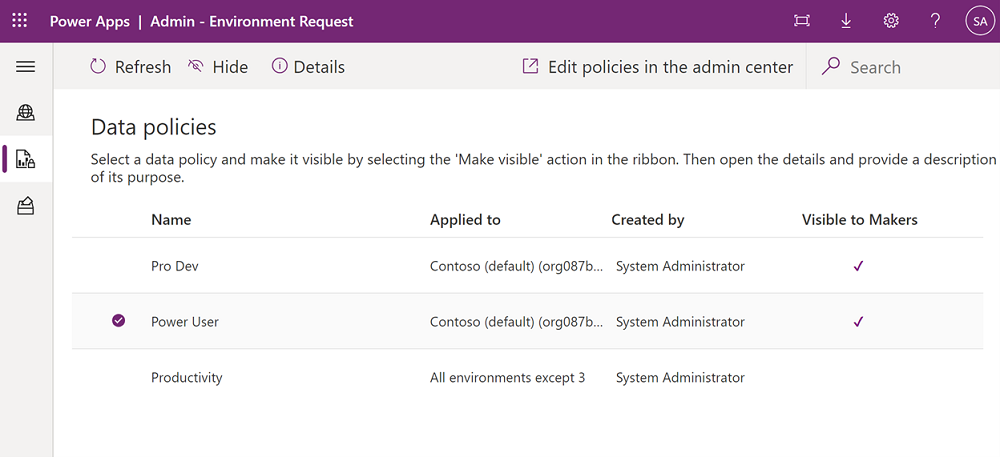
Zdieľanie aplikácie a pokynov s tvorcami
- Udeľte svojim tvorcom prístup k aplikácii plátna Tvorca – Žiadosť o prostredie a priraďte im rolu zabezpečenia Tvorca Power Platform SR. Použite skupinu Microsoft Entra na zjednodušenie priradenia.
- Poskytnite používateľom pokyny na používanie systému žiadostí.
Schválenie alebo odmietnutie žiadostí
Keď používatelia získajú prístup a začnú zadávať žiadosti, správcovia uvidia tieto žiadosti v aplikácii plátna Správca – Žiadosť o prostredie.
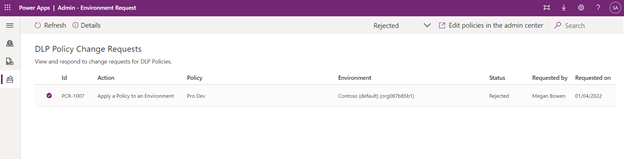
Ak chcete zobraziť a odpovedať na žiadosti o zmenu politiky DLP:
- Spustite aplikáciu Správca – Žiadosť o prostredie.
- Pomocou ľavého navigačného panela prejdite na stránku Žiadosti o zmenu politiky.
- Zobrazte zoznam žiadostí. Žiadosť môžete filtrovať podľa stavu pomocou filtra stavu na pravej strane pása s nástrojmi.
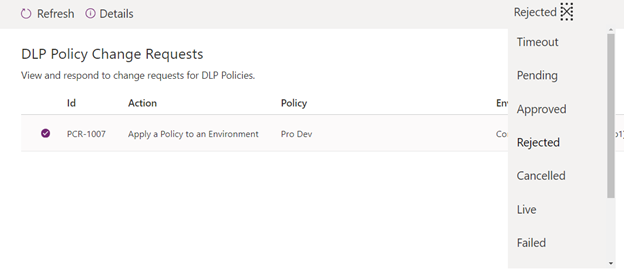
- Ak chcete žiadosť zobraziť podrobnejšie, vyberte jednu zo žiadostí a na páse s nástrojmi kliknite na akciu Podrobnosti.
- Ak chcete žiadosť schváliť alebo zamietnuť, vyfiltrujte stav na „Čaká“ a vyberte jednu zo žiadostí. V aplikácii je možné odpovedať iba na žiadosti s nevybaveným stavom.
- Po výbere žiadosti môžete pomocou akcií na páse s nástrojmi žiadosť „schváliť“ alebo „zamietnuť“.
- Ak je žiadosť schválená, stav sa aktualizuje na „Schválené“, čím sa spustí postup, ktorý automaticky aplikuje vybratú politiku na uvedené prostredie. Taktiež odstráni prostredie zo všetkých ostatných politík, ktoré majú rozsah prostredia „zahrnúť“, a pridá prostredie do všetkých politík s rozsahom prostredia „vylúčiť“. Pred pokračovaním sa uistite, že toto správanie vyhovuje bezpečnostným požiadavkám vašej spoločnosti. Po dokončení automatizácie sa stav žiadosti nastaví na „Splnené“ a záznam sa deaktivuje.
- Ak je žiadosť zamietnutá, stav sa nastaví na „Zamietnuté“ a záznam sa deaktivuje.